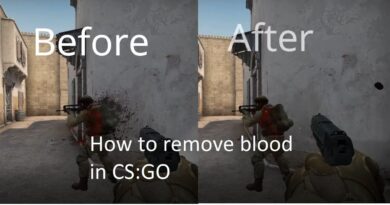Minecraft: วิธีพัฒนา FPS ของคุณ | Minecraft FPS Boost
Minecraft: วิธีพัฒนา FPS ของคุณ | Minecraft FPS Boost มีหลายวิธีที่ช่วยปรับปรุง FPS ใน Minecraft นี่คือสิ่งที่ดีที่สุด
แม้จะดูเรียบง่าย สวยงามแบบบล็อก Minecraft, ประสิทธิภาพไม่ได้ราบรื่นเสมอไป โดยเฉพาะอย่างยิ่งสำหรับผู้ที่มีฮาร์ดแวร์ที่อ่อนแอกว่า ส่วนหนึ่งเป็นเพราะขอบเขตอันกว้างใหญ่และความเก่งกาจของเทพนิยายแซนด์บ็อกซ์นี้ และความซับซ้อนในการออกแบบเกมที่สร้างขึ้นอย่างเชี่ยวชาญ
ส่วนเสริมที่กว้างขวาง ผู้เล่นที่ชอบสะสมสิ่งปลูกสร้างและไอเทมโดยเฉพาะ เฟรมต่อวินาที และพวกเขาอาจพบว่าตัวเองต้องเผชิญกับแพทช์ที่ยากลำบากเมื่อพูดถึงประสิทธิภาพโดยรวม แต่ต้องขอบคุณความเก่งกาจของเกมและทรัพยากรที่มีอยู่มากมาย Minecraft สามารถปรับปรุงประสบการณ์ได้อย่างมากโดยการเพิ่มเฟรมต่อวินาที
นี่เป็นรูปแบบที่ขาด ๆ หาย ๆ หรือเฉื่อย ๆ ซึ่งสามารถชะงักงันได้ เฟรมต่อวินาทีนี่คือวิธีแก้ไขที่ง่ายที่สุด มีประสิทธิภาพสูงสุด และโดยรวมดีที่สุด วิธีการเหล่านี้บางวิธีมีความละเอียดอ่อนกว่า แต่วิธีอื่นๆ สามารถให้การเพิ่มประสิทธิภาพที่สำคัญที่สามารถเพิ่มเฟรมต่อวินาทีเป็นสองเท่าหรือสามเท่าได้
Minecraft: วิธีพัฒนา FPS ของคุณ | Minecraft FPS Boost
1-Install Optimization Mods
สิ่งที่ยอดเยี่ยมอย่างหนึ่งเมื่อพูดถึง Minecraft คือความเก่งกาจในการปรับแต่งประสบการณ์ด้วยม็อด โปรแกรม และการปรับแต่งอื่นๆ ในเกม สิ่งนี้ก็เป็นจริงเช่นกันเมื่อพูดถึงโปรแกรมเพิ่มประสิทธิภาพ มีม็อดบางตัวเช่น BetterFps และ OptiFine ที่เน้นการเพิ่ม fps โดยเฉพาะ
2-โอเวอร์คล็อก
ข้อจำกัดความรับผิดชอบ: สิ่งนี้มาพร้อมกับความเสี่ยงสำหรับผู้ที่มีแนวโน้มทางเทคโนโลยีน้อยกว่า แต่เป็นสิ่งที่มาพร้อมกับรางวัลที่ค่อนข้างหนักหากทำถูกต้อง
วิธีนี้เกี่ยวข้องกับการเพิ่มความเร็วสัญญาณนาฬิกาของคอมพิวเตอร์เพื่อให้เหนือกว่าที่ผู้ผลิตอนุมัติ กระบวนการนี้เรียกว่า "การโอเวอร์คล็อก" อาจทำให้คอมพิวเตอร์ของบุคคลเสียหายได้ หากถูกผลักมากเกินไป อย่างไรก็ตาม มันยังสามารถปรับปรุงประสิทธิภาพของเกมพีซีได้อย่างมาก บทความนี้จะอธิบายรายละเอียดเกี่ยวกับกระบวนการโอเวอร์คล็อกคอมพิวเตอร์
3- ตั้งค่า Java Executable เป็น "High Priority"

เช่นเดียวกับคอมพิวเตอร์ของบุคคลที่สามารถอัพเกรดประสิทธิภาพได้ ซอฟต์แวร์ที่ใช้ Minecraft, Java ก็สามารถทำได้เช่นกัน แอปพลิเคชัน Windows ที่สามารถเรียกใช้งานได้นี้สามารถเข้าถึงได้อย่างรวดเร็วโดยกด ctrl + shift + ESC คีย์ร่วมกัน ซึ่งจะเป็นการเปิดตัวจัดการงาน
คลิกแท็บ รายละเอียด และคลิกขวาที่ Javaw.exe ไปที่ตั้งค่าลำดับความสำคัญแล้วคลิกสูง การดำเนินการนี้จะเปลี่ยนทรัพยากรไปยังแอปมากขึ้น ซึ่งโดยทั่วไปจะให้ผลลัพธ์ที่ดีขึ้นและอัตราเฟรมในเกมที่ราบรื่นยิ่งขึ้น
4- เพิ่มประสิทธิภาพของพีซี
แม้แต่สำหรับผู้ที่มีพีซีที่ทรงพลัง ก็มีโอกาสสูงที่เครื่องจะไม่ทำงานเต็มศักยภาพ เกมเมอร์สามารถเพิ่มประสิทธิภาพและเพิ่มประสิทธิภาพให้กับเครื่องของตนได้โดยพิมพ์ "ตัวเลือกพลังงาน" ลงในแถบค้นหาของ Windows ที่ด้านล่างของหน้าจอ
หน้าต่างแผงควบคุมจะเปิดขึ้นเพื่อให้ผู้ใช้เปลี่ยนความเข้มของประสิทธิภาพการทำงานของเครื่องและการใช้พลังงาน คลิกที่ประสิทธิภาพสูงสุดและ voila! สิ่งนี้ควรพิจารณาโดยเฉพาะอย่างยิ่งหากการใช้เดสก์ท็อปและการใช้พลังงานไม่เป็นปัญหา
5-ปิดการใช้งานเต็มหน้าจอและลบการเพิ่มประสิทธิภาพเต็มหน้าจอ
ผู้ที่ไม่รังเกียจที่จะสัมผัสประสบการณ์การรับชมภาพยนตร์ที่สมจริงนี้ควรพิจารณาปิดการใช้งานมุมมองเต็มหน้าจอ โดยเฉพาะผู้เล่นที่มีการ์ดกราฟิกที่อ่อนแอกว่า การทำงานง่ายๆ นี้ช่วยลดการประมวลผลและทำให้ประสบการณ์ราบรื่นขึ้น
ในการดำเนินการนี้ ให้เปลี่ยน "เต็มหน้าจอ" เป็น "ปิด" และลดขนาดหน้าต่างลง แม้ว่ามุมมองจะเล็กลง แต่เกมควรทำงานได้ดีขึ้นเล็กน้อย
หากต้องการก้าวไปอีกขั้น ให้คลิกขวาที่ทางลัด Minecraft แล้วเลือกคุณสมบัติ แล้วคลิกแท็บความเข้ากันได้ จากนั้นคลิกปิดใช้งานการเพิ่มประสิทธิภาพเต็มหน้าจอแล้วคลิกนำไปใช้
6-เปลี่ยนการตั้งค่ากราฟิก
นอกจากการตั้งค่าการเรนเดอร์แล้ว รายละเอียดกราฟิกอื่นๆ ยังสามารถปรับเปลี่ยนหรือเปลี่ยนเพื่อปรับปรุงประสิทธิภาพและอัตราเฟรมใน Minecraft
ไปที่ "การตั้งค่าวิดีโอ" และทำดังต่อไปนี้:
- ตั้งค่า fps สูงสุดเป็น Unlimited
- ปิดเมฆและแสงที่นุ่มนวล
- ตั้งอนุภาคให้น้อยที่สุด
- ปิด V-Sync
- ปิดใช้งานการปรับให้เรียบของไบโอม
- เปลี่ยน "กราฟิก" เป็น "ด่วน"
- ลด FOV (ขอบเขตการมองเห็น)
7-ปิดงานฮาร์ดแวร์ที่จำเป็น
แม้ว่าจะมีกลโกงในเกมหลายแบบเพื่อประสบการณ์ที่ลื่นไหลมากขึ้น แต่ก็มีหลายวิธีที่เฟรมเรตของ Minecraft สามารถเพิ่มได้ด้วยการปรับการตั้งค่าพีซีบางอย่าง หนึ่งในวิธีที่มีประสิทธิภาพมากที่สุดคือการปิดโปรแกรมอื่นๆ ที่ทำงานพร้อมกัน โดยเฉพาะโปรแกรมที่เน้นฮาร์ดแวร์มากกว่า
หากต้องการทราบว่าโปรแกรมใดกำลังทำงานอยู่ ให้เปิด Task Manager และล้างซอฟต์แวร์ที่ไม่จำเป็นซึ่งใช้หน่วยความจำจำนวนมาก เพิ่ม RAM ให้กับ Minecraft ได้แล้ว
ระยะการเรนเดอร์ 8-Cut
บางคนอาจไม่คิดว่าเกมบล็อคอย่าง Minecraft นั้นต้องการแรงม้ามาก แต่เกมดังกล่าวอาจต้องใช้ฮาร์ดแวร์มากเมื่อต้องโหลดเนื้อหาจากระยะไกลตลอดเวลา โชคดีที่ระยะการแสดงภาพสั้นลงเล็กน้อย
ในการดำเนินการนี้ ให้คลิกที่ "ตัวเลือก" และไปที่ "การตั้งค่าวิดีโอ" ที่มุมบนขวาของเมนู อาจมีแถบที่ควบคุมระยะการเรนเดอร์ หากตัวเลขนี้มากกว่า 12 อาจเป็นความคิดที่ดีที่จะเลื่อนลงมาอย่างน้อยสองสามครั้ง แต่อย่าใช้ให้ต่ำเกินไป เนื่องจากการนำทางเกมอาจยุ่งยากเล็กน้อยหากอยู่ต่ำกว่าช่วงแปดถึงสิบ
9-Update ไดรเวอร์การ์ดแสดงผล
ประสิทธิภาพของเกมพีซีส่วนใหญ่เกิดจากการ์ดกราฟิกที่ใช้ นักเล่นเกมมักเรียกใช้เกมโดยไม่ทราบว่าการ์ดกราฟิกของพวกเขาสามารถโจมตีได้ด้วยการอัพเดตไดรเวอร์กราฟิกที่ง่ายและค่อนข้างรวดเร็ว
ไดรเวอร์ล่าสุดมักจะพบได้ในเว็บไซต์ของผู้ผลิต GPU เพื่อให้กระบวนการนี้ง่ายขึ้นและคล่องตัวยิ่งขึ้น ให้ดาวน์โหลดตัวอัปเดตไดรเวอร์อัตโนมัติ เช่น Driver Easy
10. ทำให้สิ่งต่าง ๆ เรียบง่ายในเกม
แดกดัน Minecraftวิธีที่มีประสิทธิภาพที่สุดวิธีหนึ่งในการทำให้ประสิทธิภาพของ 'อ่อนลง คือการทำในเกมให้น้อยลง มุ่งเน้นไปที่ภูมิประเทศที่ราบเรียบและราบเรียบกว่าโดยมีการสำรวจน้อยลงและมีทรัพย์สินน้อยลง
เคล็ดลับที่มีประโยชน์คือการใช้คำสั่ง "WorldBorder" ในเกม ซึ่งจะจำกัดความกว้างของโลก ทำได้โดยเปิดหน้าต่างแชทและพิมพ์ “/worldborder set [SizeInBlocks]”
โลกที่เล็กกว่า เรียบง่ายกว่า และรกน้อยกว่าที่เล่นอยู่จะพิสูจน์ให้เห็นถึงความต้องการ Java และฮาร์ดแวร์ที่รันบนนั้นน้อยกว่ามาก